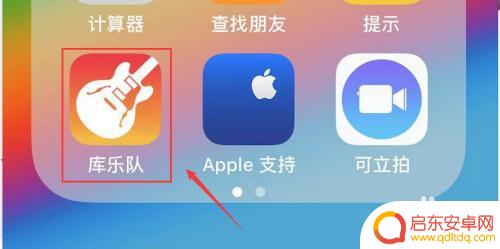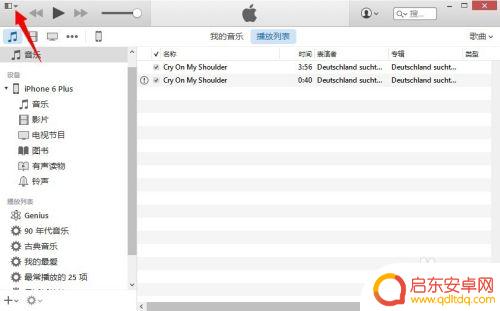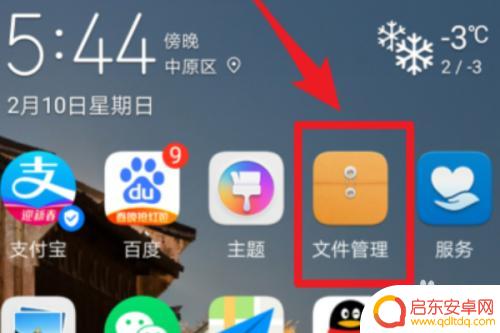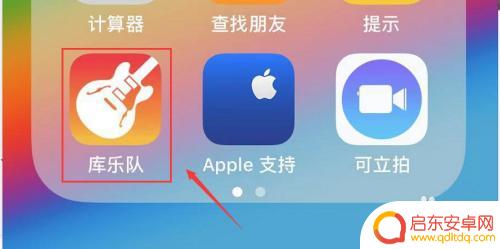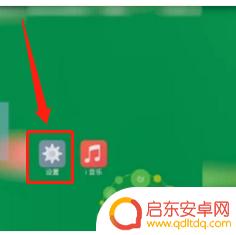怎么删除苹果手机的铃声 iPhone怎么取消下载的铃声
iPhone是目前最流行的智能手机之一,其功能强大且操作简便,但有时候用户可能会遇到一些不太熟悉的操作步骤,比如当我们想要删除iPhone手机上的铃声时,可能会感到困惑。iPhone手机怎么删除铃声呢?取消下载的铃声也是类似的操作步骤。接下来让我们一起来了解一下如何在iPhone上删除铃声和取消下载的铃声。
iPhone怎么取消下载的铃声
方法如下:
1.打开iPhone的库乐队,如下图所示
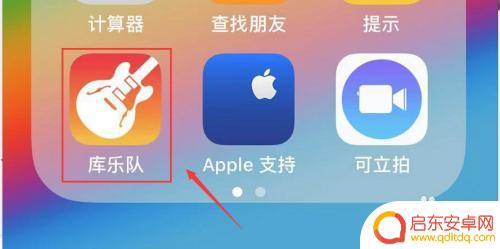
2.在库乐队界面可以看到你最近添加的铃声,按住你要删除的铃声不放手,如下图所示
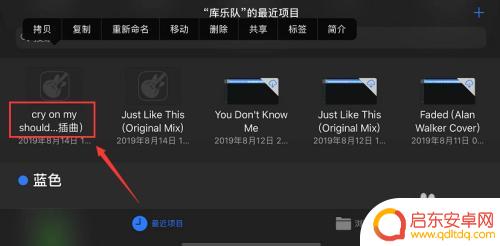
3.出现菜单,点击共享,如下图所示
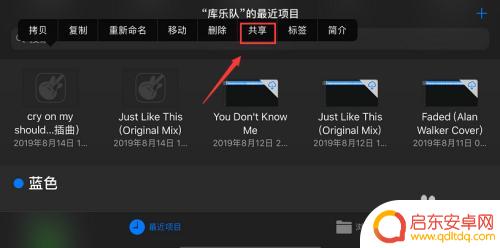
4.选择电话铃声,如下图所示
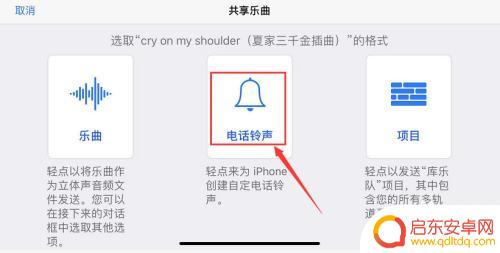
5.出现铃声需要30秒提示点击继续,如下图所示
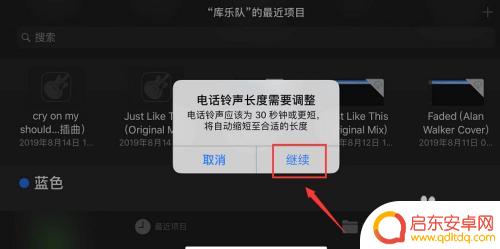
6.进入铃声编辑界面,点击您的电话铃声,如下图所示
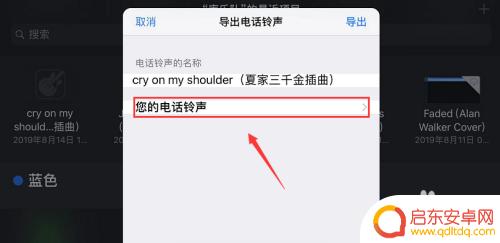
7.进入铃声列表,点击编辑,如下图所示
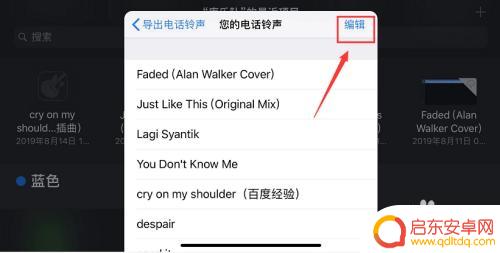
8.点击你要删除的铃声前面的减号,如下图所示
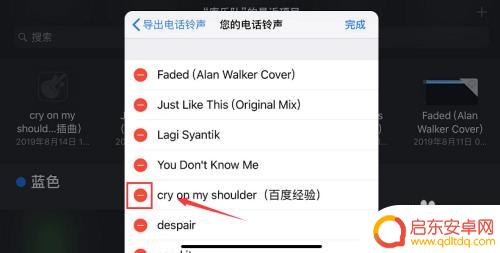
9.出现删除按钮,点击删除,如下图所示
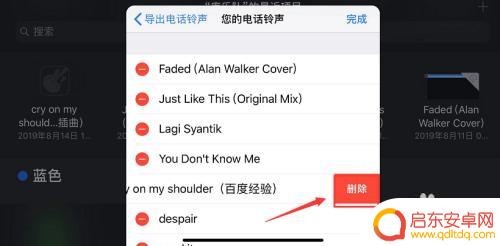
10.自定义铃声删除成功,点击完成,如下图所示
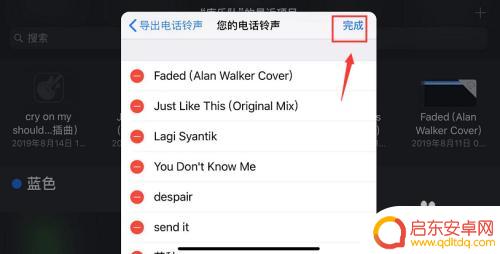
11.总结:
1、进入库乐队--按住需要删除的铃声不放--共享--电话铃声
2、出现调整铃声长度点击继续--您的电话铃声--点击编辑
3、点击你要删除铃声前面的减号--点击删除按钮--点击完成即可!
以上就是怎么删除苹果手机的铃声的全部内容,还有不清楚的用户就可以参考一下小编的步骤进行操作,希望能够对大家有所帮助。
相关教程
-
已设成手机铃声怎么删除 iPhone铃声删除教程
在我们日常使用手机的过程中,铃声无疑是一个必不可少的功能,随着时间的推移,我们可能会厌倦某个铃声,或者希望删除一些不再需要的铃声。对于iPhone用户来说,删除铃声可能会让一些...
-
苹果手机铃声设置对象怎么删除 苹果iPhone删除自定义铃声步骤
在使用苹果手机的过程中,我们常常会想要更换或删除一些自定义的铃声,苹果手机提供了很多种方式来设置铃声,但是有时候我们可能会感到困惑,不知道怎样删除之前设置的铃声。删除铃声并不复...
-
手机铃声歌曲怎么消除 华为手机怎么删除铃声
手机铃声是我们日常生活中不可或缺的一部分,它能为我们带来电话、短信等各种提示,有时候我们可能会因为某首铃声而感到烦躁或厌烦,想要将其删除或更换。对于华为手机用户来说,删除铃声并...
-
如何把手机铃声搞掉 怎么在iPhone上删除铃声
现代社会,手机已经成为人们生活中不可或缺的必需品,随着手机功能的不断升级和多样化,一些琐碎的问题也随之而来。其中手机铃声的删除就是一个让人困扰的问题。特别是在iPhone上,许...
-
vivo怎么删除手机铃声 删除vivo手机自定义铃声的方法
vivo手机作为一款备受欢迎的智能手机品牌,其个性化设置功能一直备受用户青睐,有时候我们可能会遇到一些需要删除手机铃声的情况,不论是因为铃声过于喧闹,...
-
手机铃声怎么删除的 华为手机删除铃声步骤
在日常生活中,手机铃声的选择对于个人形象和生活品质都有着重要的影响,有时候我们可能会厌倦某个铃声或者想要添加新的铃声,这时候就需要删除原有的铃声。华为手机作为市场上备受欢迎的手...
-
手机access怎么使用 手机怎么使用access
随着科技的不断发展,手机已经成为我们日常生活中必不可少的一部分,而手机access作为一种便捷的工具,更是受到了越来越多人的青睐。手机access怎么使用呢?如何让我们的手机更...
-
手机如何接上蓝牙耳机 蓝牙耳机与手机配对步骤
随着技术的不断升级,蓝牙耳机已经成为了我们生活中不可或缺的配件之一,对于初次使用蓝牙耳机的人来说,如何将蓝牙耳机与手机配对成了一个让人头疼的问题。事实上只要按照简单的步骤进行操...
-
华为手机小灯泡怎么关闭 华为手机桌面滑动时的灯泡怎么关掉
华为手机的小灯泡功能是一项非常实用的功能,它可以在我们使用手机时提供方便,在一些场景下,比如我们在晚上使用手机时,小灯泡可能会对我们的视觉造成一定的干扰。如何关闭华为手机的小灯...
-
苹果手机微信按住怎么设置 苹果手机微信语音话没说完就发出怎么办
在使用苹果手机微信时,有时候我们可能会遇到一些问题,比如在语音聊天时话没说完就不小心发出去了,这时候该怎么办呢?苹果手机微信提供了很方便的设置功能,可以帮助我们解决这个问题,下...